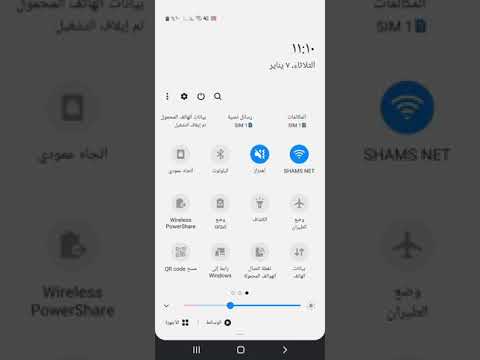
المحتوى
ال أندرويد 10 تحديث ل هاتف Samsung Galaxy S10 ومتغيراته مستقرة ولم يكن هناك سوى عدد قليل من المالكين الذين أبلغوا عن بعض المشكلات الخطيرة بعد تثبيته. ومع ذلك ، قد تحدث مشكلات ثانوية بين الحين والآخر ، ومن بين المشكلات الأكثر شيوعًا التي يتم الإبلاغ عنها واي فاي.
ماذا تفعل إذا استمر Galaxy S10 في قطع الاتصال بشبكة WiFi
لمجرد أن هاتفك بدأ في قطع الاتصال بالشبكة بعد تحديث Android 10 لا يعني أنه يعاني من مشكلة. تذكر أنه لكي يكون اتصال WiFi ناجحًا ، يجب أن يعمل كل من هاتفك وجهاز الشبكة بشكل صحيح. قد يكون مجرد صدفة أن مشكلة الشبكة بدأت بعد التحديث ولكننا لا نعرف على وجه اليقين. إذن ، إليك الأشياء التي تحتاج إلى القيام بها لمحاولة إصلاح جهاز Galaxy S10 الذي يستمر في قطع الاتصال بشبكة WiFi.
الحل الأول: قم بإعادة التشغيل القسري قبل أي شيء آخر
بدأت المشكلة بعد التحديث ، لذلك هناك دائمًا احتمال أن تكون مشكلة بسيطة في البرامج الثابتة. قد تحتاج بعض الخدمات بما في ذلك خدمات الشبكة إلى التحديث ولا توجد طريقة أفضل للقيام بذلك من إعادة التشغيل القسري.
إنها محاكاة لإزالة البطارية تعمل على تحديث ذاكرة هاتفك وإعادة تحميل جميع الخدمات. إذا كانت هذه مجرد مشكلة بسيطة بدأت بعد تحديث Android 10 ، فيجب أن تكون قادرًا على جعل جهاز Galaxy S10 يعمل بشكل مثالي بعد القيام بهذا الإجراء.
كيفية فرض إعادة تشغيل هاتف Android الخاص بك
- اضغط مع الاستمرار على زر خفض مستوى الصوت ولا تحرره بعد.
- أثناء الضغط باستمرار على زر الصوت ، اضغط مع الاستمرار على مفتاح التشغيل أيضًا.
- احتفظ بالمفتاحين معًا لمدة 15 ثانية أو حتى يظهر شعار Galaxy S10 على الشاشة.
بمجرد انتهاء هاتفك من إعادة التشغيل ، تأكد من اتصاله بشبكة WiFi ثم استخدمه كما تفعل غالبًا لمعرفة ما إذا كان لا يزال مفصولًا. في معظم الأحيان ، بالنسبة للمشكلات البسيطة التي حدثت بعد التحديث ، فإن إعادة التشغيل القسري هي كل ما تحتاجه لجعل الأمور تعمل بشكل مثالي مرة أخرى.
الحل الثاني: أعد تشغيل أجهزة الشبكة
بعد إجراء إعادة التشغيل القسري ولا يزال جهاز Galaxy S10 الخاص بك يواصل قطع الاتصال بالشبكة ، فإن الشيء التالي الذي يتعين عليك القيام به هو تحديث ذاكرة جهاز الشبكة أو جهاز التوجيه. كما قلت سابقًا ، لا يعني مجرد وجود هذا النوع من المشكلات في هاتفك أنه هو من يعاني من المشكلة. من الممكن دائمًا أن يكون جهاز التوجيه الخاص بك قد بدأ بالفعل في الفشل. لاستبعاد ذلك ، اتبع الإرشادات أدناه لتشغيل جهاز الشبكة الخاص بك.
- افصل المودم أو الموجه من مقبس الحائط أو ببساطة افصل سلك الطاقة من الوحدة الرئيسية.
- اتركه بدون كهرباء لمدة دقيقة أو دقيقتين.
- بعد ذلك ، أعد توصيله بمأخذ الحائط أو أعد توصيل السلك.
- انتظر حتى يصبح الجهاز متصلاً بالإنترنت ثم اسمح لهاتفك بإعادة الاتصال به.
إذا استمر جهاز Galaxy S10 في قطع الاتصال بشبكة WiFi حتى بعد ذلك ، فنحن نعلم الآن على الأقل أن جهاز الشبكة لديك يعمل بشكل صحيح. من الأفضل أيضًا تجربة أجهزتك الأخرى واختبارها لمعرفة ما إذا كانت تعمل بشكل صحيح على نفس الشبكة. سيؤدي ذلك إلى عزل المشكلة في S10 الخاص بك.
الحل الثالث: إعادة تعيين إعدادات الشبكة على جهاز Android
هذا الإجراء ضروري الآن لأن المشكلة لا تزال مستمرة حتى بعد أول حلين. ما يفعله هو تحديث الاتصال من هاتفك نفسه وكذلك إعادة تعيين جميع خدمات الشبكة.
بالنسبة إلى مشكلات الشبكة البسيطة ، فإن هذا الإجراء يكفي لإصلاحها. إنه آمن لكل من هاتفك وبياناتك ولكنه فعال للغاية أيضًا.
كيفية إعادة ضبط إعدادات الشبكة على هاتفك
- اسحب لأسفل من أعلى الشاشة لسحب لوحة الإشعارات لأسفل.
- اضغط على أيقونة الإعدادات في الزاوية العلوية اليمنى.
- قم بالتمرير والنقر فوق الإدارة العامة.
- المس إعادة تعيين.
- انقر فوق إعادة تعيين إعدادات الشبكة.
- انقر فوق إعادة تعيين الإعدادات.
- أدخل رقم التعريف الشخصي أو كلمة المرور أو النمط ، إذا طُلب منك ذلك.
- أخيرًا ، انقر فوق إعادة تعيين.
بعد إجراء إعادة تعيين الشبكة ، قم بتمكين WiFi ودع هاتفك يعيد الاتصال بالشبكة. استخدمه بشكل طبيعي ومعرفة ما إذا كان لا يزال يفصل أو يسقط إشارة WiFi. إذا ظلت المشكلة قائمة ، فجرب الحل التالي.
الحل الرابع: حذف ذاكرة التخزين المؤقت القديمة بحيث يتم استبدالها
عند تلف ذاكرة التخزين المؤقت للنظام ، قد تحدث مشكلات مختلفة لهاتفك وقد يكون هذا مجرد واحدة من تلك المشكلات. وبالتالي ، فإن الشيء التالي الذي يتعين عليك القيام به لاستبعاد هذا الاحتمال هو مسح قسم ذاكرة التخزين المؤقت.
سيؤدي القيام بذلك إلى حذف ذاكرة التخزين المؤقت للنظام القديمة وسيقوم النظام باستبدالها. يمكنك القيام بذلك عن طريق إعادة تشغيل هاتفك في وضع الاسترداد وتنفيذ الأمر من هناك. اتبع التعليمات أدناه لمعرفة كيفية القيام بذلك.
كيفية مسح قسم ذاكرة التخزين المؤقت على Galaxy S10
- قم بإيقاف تشغيل الجهاز.
- اضغط مع الاستمرار على رفع الصوت مفتاح و بيكسبي مفتاح ، ثم اضغط مع الاستمرار على قوة مفتاح.
- عندما يظهر شعار Galaxy S10 ، حرر المفاتيح الثلاثة.
- سيستمر جهاز Galaxy S10 في التمهيد في وضع الاسترداد. بمجرد أن ترى شاشة سوداء بها نصوص زرقاء وصفراء ، انتقل إلى الخطوة التالية.
- اضغط على اخفض الصوت مفتاح عدة مرات لتسليط الضوء مسح قسم ذاكرة التخزين المؤقت.
- صحافة قوة مفتاح للاختيار.
- اضغط على اخفض الصوت مفتاح لتسليط الضوء نعم، ثم اضغط على قوة مفتاح للاختيار.
- عند اكتمال قسم مسح ذاكرة التخزين المؤقت ، اعاده تشغيل النظام الان يتم تمييز.
- اضغط على قوة مفتاح لإعادة تشغيل الجهاز.
بمجرد انتهاء هاتفك من إعادة التشغيل بعد مسح قسم ذاكرة التخزين المؤقت ، تأكد من اتصاله بشبكة WiFi وحاول معرفة ما إذا كانت المشكلة لا تزال تحدث.
الحل الخامس: قم بإجراء إعادة الضبط الرئيسية على هاتفك
هذا هو الشيء ، طالما لم يتم تعديل البرنامج الثابت وأن هاتفك لا يحتوي على أي علامات على حدوث تلف مادي أو سائل ، يمكن إصلاح هذه المشكلة عن طريق إعادة التعيين. ومع ذلك ، تأكد من إنشاء نسخة من ملفاتك وبياناتك المهمة قبل إعادة التعيين لأنك قد تفقدها ولن تتمكن من استعادتها بعد إعادة التعيين.
من الأفضل أيضًا إزالة حساب google الخاص بك قبل إعادة التعيين حتى لا يتم قفل جهازك في حالة نسيان كلمة مرورك. سيمنحك هذا أيضًا حرية استخدام حساب مختلف بعد إعادة التعيين. عندما تكون جاهزًا ، اتبع الإرشادات أدناه لإعادة ضبط هاتفك.
كيفية إتقان إعادة ضبط هاتفك
- قم بإيقاف تشغيل الجهاز.
- اضغط مع الاستمرار على رفع الصوت مفتاح و بيكسبي مفتاح ، ثم اضغط مع الاستمرار على قوة مفتاح.
- عندما يظهر شعار Galaxy S10 ، حرر المفاتيح الثلاثة.
- سيستمر جهاز Galaxy S10 في التمهيد في وضع الاسترداد. بمجرد أن ترى شاشة سوداء بها نصوص زرقاء وصفراء ، انتقل إلى الخطوة التالية.
- اضغط على اخفض الصوت مفتاح عدة مرات لتحديد "wipe data / factory reset".
- صحافة قوة زر للتحديد.
- اضغط على اخفض الصوت مفتاح حتى يتم تمييز "نعم".
- صحافة قوة زر لتحديد وبدء إعادة الضبط الرئيسية.
- عند اكتمال إعادة الضبط الرئيسية ، يتم تمييز "إعادة تشغيل النظام الآن".
- اضغط على مفتاح التشغيل لإعادة تشغيل الجهاز.
عند اكتمال إعادة التعيين ، قم بإعداد هاتفك كجهاز جديد واستمتع به.
آمل أن يكون دليل استكشاف الأخطاء وإصلاحها هذا قادرًا على مساعدتك. شكرا للقراءة!
المنشورات ذات الصلة
- شاشة اللمس Galaxy S10 لا تعمل بعد تحديث Android 10
- تتحول شاشة Galaxy S10 إلى اللون الأسود أثناء مشاهدة مقاطع الفيديو بعد Android 10
- بدأ Facebook في الانهيار بعد Android 10 على Galaxy S10
- تم إيقاف تشغيل جهاز Galaxy S10 من تلقاء نفسه بعد تحديث Android 10. ها هو الحل!
- لا يعمل Galaxy S10 WiFi بعد Android 10؟ ها هو الإصلاح!


